이미지 워터마크(WaterMark) 만들기
블로그에 글을 작성할 때는 많은 시간과 노력이 필요하다. 독자가 더욱 손쉽게 정보를 접할 수 있도록 이미지나 사진을 수집하고 정보를 요약, 다듬어야 하기 때문이다. 대부분의 독자는 블로그에 방문해서 정보를 얻어가고, 감사를 표하지만, 일부의 사람들은 그렇지 않다. 그들은 작성자의 의도와는 상관없이 무단으로 여기저기 퍼다 나른다. 이러한 행위는 필자의 노력을 기만하는 행위이며, 필자의 창작욕구를 저해하는 주 요인이 된다. 그렇다고 블로그를 비공개로 걸어 잠글 수는 없다. 일부 때문에 모두가 피해를 보는 상황이 되어서는 안 되기 때문이다. 하여 필자는 저작권을 지키기 위해 노력해야 한다. 앉아서 방관하거나 좌절하고 있을 시간이 없다. 본인의 지적 재산권을 지키기 위한 노력 중 하나로 워터마크(WaterMark)가 있다. 이미지에 워터마크를 넣음으로써 필자의 글임을 다시 한 번 명시하는 것이다.
지금부터 필자와 함께 워터마크를 만들어서 이미지에 삽입해보자.
필자는 포토스케이프(PhotoScape)라는 프로그램으로 작업할 것이다.
포토스케이프(PhotoScape)에 접속하여 다운로드를 클릭한다.
Download Now를 클릭하면 몇 초 뒤 다운로드가 시작된다. 잠시 기다려주자.
설치 후 초기화면의 모습이다. 일괄편집을 클릭한다.
일괄편집을 클릭하면 다음과 같은 화면이 뜬다. 우상단의 사진 추가를 클릭하여 워터마크를 넣을 사진들을 추가해보자.
한 번에 복수의 사진을 추가할 수 있다. 작업할 사진들을 선택한 뒤 열어준다.
상단의 사진목록에 필자가 추가한 사진들을 확인할 수 있다. 추가된 걸 확인했다면 우측의 개체 탭을 클릭한다.
개체 탭의 글 항목을 이용하여 워터마크를 제작할 것이다. 글1의 체크박스를 클릭하면, 오른쪽 노란 연필이 활성화된다.
연필을 클릭하면 텍스트에 대해 상세설정을 할 수 있다.
해당 텍스트의 속성 창이다. 입력한 텍스트가 화면에 출력되며, 글꼴설정, 외곽선, 그림자 및 배치위치설정 등 상세설정을 할 수 있다. 자세한 설명은 아래를 참고하자.

<글>
글꼴, 크기 및 글꼴색상을 선택한다. 세로쓰기를 선택하면 세로로 텍스트가 써지며, 안티앨리언싱(Anti-Aliasing)를 해제하면 글꼴에 계단 현상이 생기므로 꼭 선택하자.
이곳에서 텍스트의 투명도 설정을 해줄 수 있다. 투명도를 조절하면 위 사진과 같이 텍스트가 흐릿해진다. 사실상 투명도와 적당한 크기조절만 해주면 워터마크로 사용하는 데는 무리가 없겠다.
<외곽선>
텍스트의 외곽선에 대해 설정을 할 수 있다. 같은 글꼴이어도 외곽선 세부설정을 통해 다른 느낌의 워터마크를 만들 수 있다. 필자의 경우 외곽선 3번 옵션을 통해 워터마크를 생성했다.
<그림자>
텍스트에 그림자가 생기도록 해준다. 필자의 생각은 텍스트를 좀 더 부드럽게 만들어주는 것 같다. 하지만 워터마크는 그 자체가 흐릿하게 반투명처리 되기 때문에 굳이 그림자 효과를 주지 않아도 무방하다.
<배치기준>
선택된 위치에 텍스트를 자동으로 위치시킨다. 해당 기능이 있어서 많은 사진에 더욱 손쉽게 워터마크를 지정할 수 있다. 아래 사진은 각기 다른 4개의 사진에 지정된 위치(위 왼쪽)로 위치를 설정한 모습이다. 사진 일부만 올렸지만 지정된 위치(위 왼쪽)에 일괄적으로 적용된 모습을 볼 수 있다.
위 사진은 동일한 설정(색상만 다른)의 텍스트 두 가지를 사용하는 모습이다. 필자는 더욱 명확한 식별을 위해 밝은 사진은 흑색 워터마크로, 어두운 사진은 백색 워터마크를 사용하였다. 번거롭게 매번 색상을 수정해줄 필요 없이 위처럼 선택/해제를 함으로써 보다 편리하게 교체사용이 가능하다.
모든 설정이 완료되었으면 저장을 한다.
저장방식도 상세하게 설정을 할 수 있도록 지원해준다. 기본적으로 사진 폴더 밑에 output 폴더를 별도로 생성하여 저장한다. 독자가 원하는 대로 설정하여 저장을 진행한다.
최종적으로 워터마크가 적용된 사진의 모습이다. 이런 식으로 해당 이미지는 필자가 작성한 것임을 분명하게 명시할 수 있게 되었다. 각자의 취향껏 워터마크를 제작하고, 본인의 노력의 결과물인 이미지에 삽입하여 불펌 당하지 않도록 조치하자.
지금부터 필자와 함께 워터마크를 만들어서 이미지에 삽입해보자.
필자는 포토스케이프(PhotoScape)라는 프로그램으로 작업할 것이다.
포토스케이프(PhotoScape)에 접속하여 다운로드를 클릭한다.
Download Now를 클릭하면 몇 초 뒤 다운로드가 시작된다. 잠시 기다려주자.
설치 후 초기화면의 모습이다. 일괄편집을 클릭한다.
일괄편집을 클릭하면 다음과 같은 화면이 뜬다. 우상단의 사진 추가를 클릭하여 워터마크를 넣을 사진들을 추가해보자.
상단의 사진목록에 필자가 추가한 사진들을 확인할 수 있다. 추가된 걸 확인했다면 우측의 개체 탭을 클릭한다.
개체 탭의 글 항목을 이용하여 워터마크를 제작할 것이다. 글1의 체크박스를 클릭하면, 오른쪽 노란 연필이 활성화된다.
연필을 클릭하면 텍스트에 대해 상세설정을 할 수 있다.
해당 텍스트의 속성 창이다. 입력한 텍스트가 화면에 출력되며, 글꼴설정, 외곽선, 그림자 및 배치위치설정 등 상세설정을 할 수 있다. 자세한 설명은 아래를 참고하자.

<글>
글꼴, 크기 및 글꼴색상을 선택한다. 세로쓰기를 선택하면 세로로 텍스트가 써지며, 안티앨리언싱(Anti-Aliasing)를 해제하면 글꼴에 계단 현상이 생기므로 꼭 선택하자.
이곳에서 텍스트의 투명도 설정을 해줄 수 있다. 투명도를 조절하면 위 사진과 같이 텍스트가 흐릿해진다. 사실상 투명도와 적당한 크기조절만 해주면 워터마크로 사용하는 데는 무리가 없겠다.
텍스트의 외곽선에 대해 설정을 할 수 있다. 같은 글꼴이어도 외곽선 세부설정을 통해 다른 느낌의 워터마크를 만들 수 있다. 필자의 경우 외곽선 3번 옵션을 통해 워터마크를 생성했다.
텍스트에 그림자가 생기도록 해준다. 필자의 생각은 텍스트를 좀 더 부드럽게 만들어주는 것 같다. 하지만 워터마크는 그 자체가 흐릿하게 반투명처리 되기 때문에 굳이 그림자 효과를 주지 않아도 무방하다.
<배치기준>
선택된 위치에 텍스트를 자동으로 위치시킨다. 해당 기능이 있어서 많은 사진에 더욱 손쉽게 워터마크를 지정할 수 있다. 아래 사진은 각기 다른 4개의 사진에 지정된 위치(위 왼쪽)로 위치를 설정한 모습이다. 사진 일부만 올렸지만 지정된 위치(위 왼쪽)에 일괄적으로 적용된 모습을 볼 수 있다.
물론 위와 같이 직접 드래그를 해서 이동시킬 수는 있지만 좌상단(0, 0)절대좌표를 기준으로 좌표가 설정되기 때문에 크기가 다른 사진들끼리는 같은 곳에 워터마크가 위치하지 않을 수 있다. 드래그하여 위치이동은 세부적으로 약간씩 조정할 때만 사용하도록 하자.
모든 설정이 완료되었으면 저장을 한다.
- 모든 사진 저장(변환) : 설정된 워터마크를 모든 사진에 일괄적으로 적용한다.
- 현재 사진만 저장 (변환) : 사진 목록에서 현재 선택된 사진만 설정된 워터마크를 적용하여 저장한다.
최종적으로 워터마크가 적용된 사진의 모습이다. 이런 식으로 해당 이미지는 필자가 작성한 것임을 분명하게 명시할 수 있게 되었다. 각자의 취향껏 워터마크를 제작하고, 본인의 노력의 결과물인 이미지에 삽입하여 불펌 당하지 않도록 조치하자.
























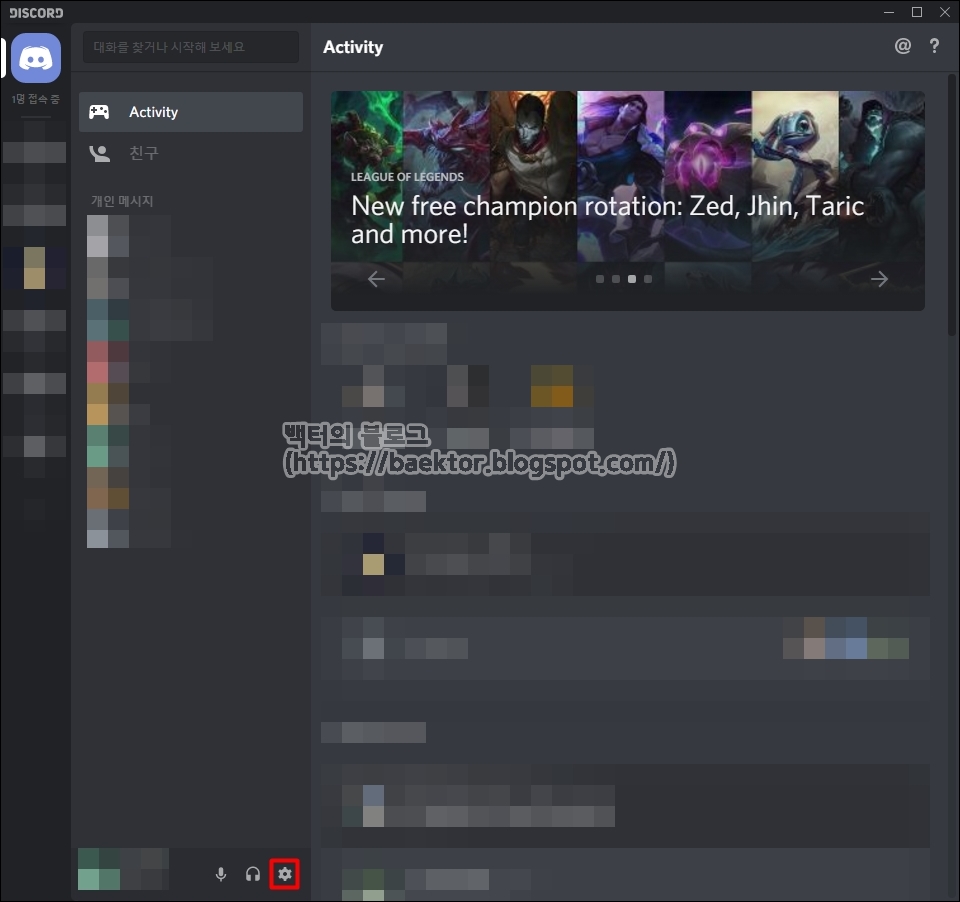


댓글
댓글 쓰기